sai把画完的作品保存为图片的教程
2023-07-07 15:32:33作者:极光下载站
作为一款热门的绘画软件,sai软件受到了不少用户的喜欢,这款绘画软件不见体积小巧轻便,还有着十分实用的画笔功能,为用户带来了不错的使用体验,因此许多的绘画爱好者都接触到sai软件,当用户在刚开始接触sai软件时,都会简单的进行了解,一般都是在新建画布后选择绘画工具来绘制自己的作品,那么用户在完成作品的绘制后,应该怎么将其保存为图片呢,其实这个问题是很好解决的,用户直接在软件中打开保存窗口,接着简单的设置好保存格式后按下保存按钮即可解决问题,那么接下来就让小编来向大家分享一下sai把画完的作品保存为图片的方法步骤吧,希望用户能够喜欢。
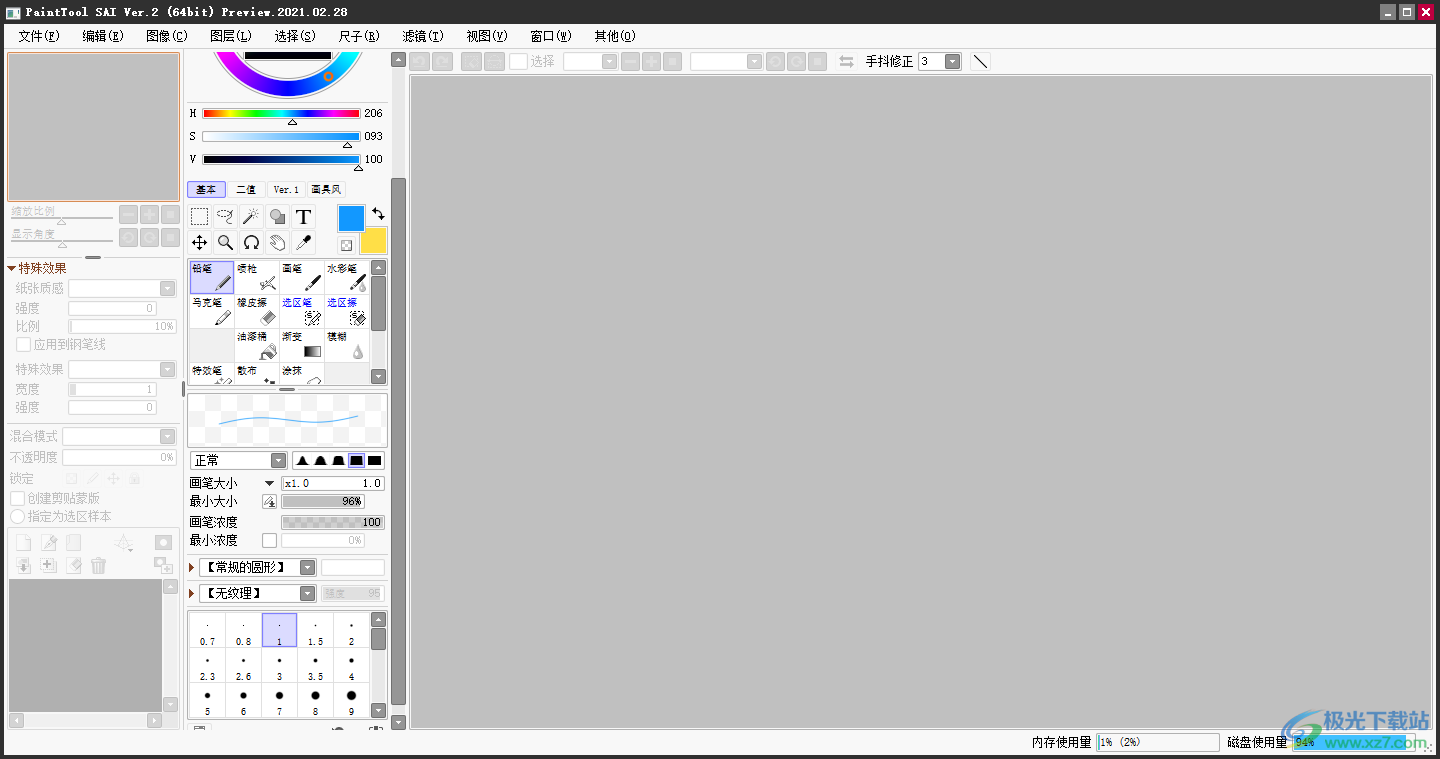
方法步骤
1.用户在电脑上双击打开sai软件,并进入到软件的页面上来操作
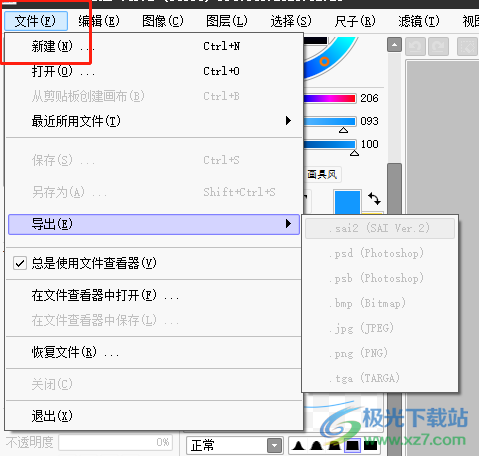
2.需要用户点击菜单栏中的文件选项,将会显示出相关的选项卡,用户选择其中的新建选项
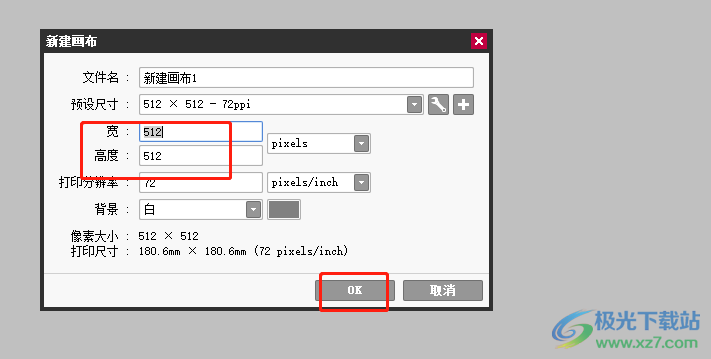
3.在弹出来的新建画布窗口中,用户设置好宽度和高度后按下确定按钮
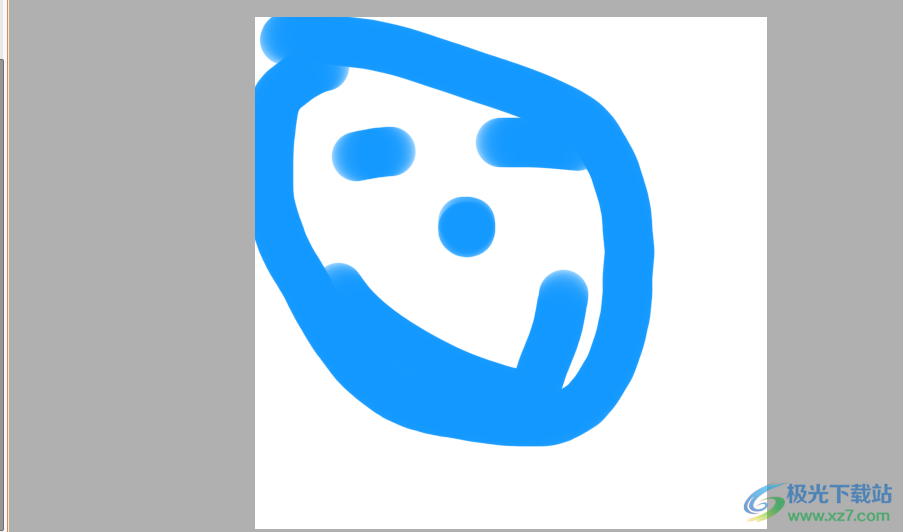
4.接着就可以按照自己的需求在画布上绘制出需要的作品,并利用左侧的画笔工具来解决
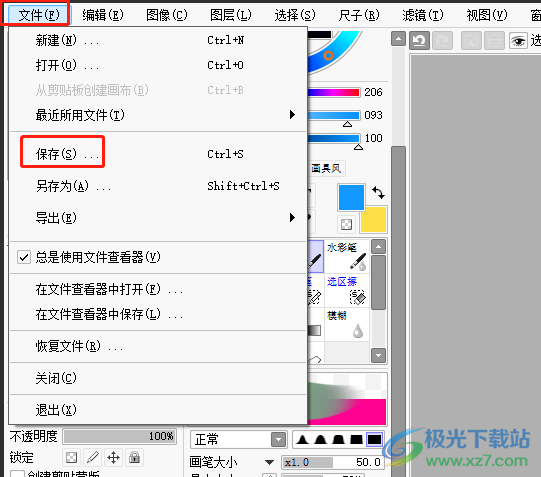
5.完成作品的绘制后,用户直接点击上方菜单栏中的文件选项,在弹出来的下拉选项卡中选择保存选项
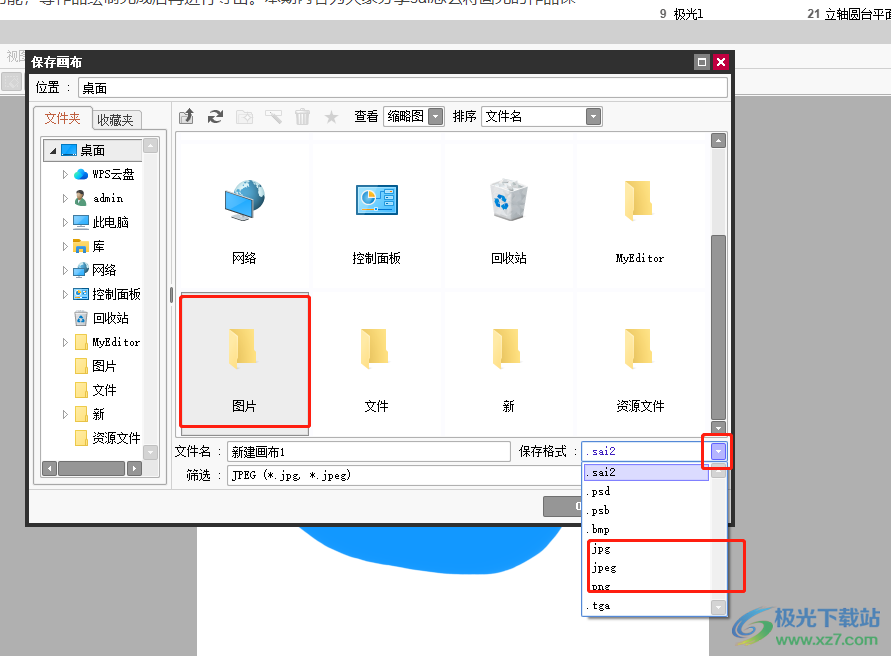
6.在打开的保存窗口中,用户选择好保存路径后并点击保存格式选项,将会拓展出下拉选项卡,用户选择其中自己喜欢的图片格式即可
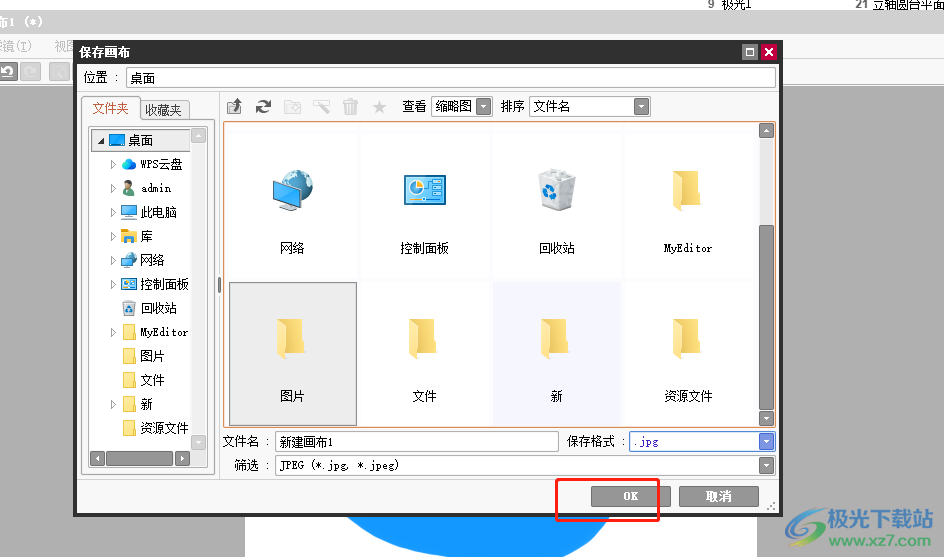
7.设置完成后,用户直接在保存窗口中按下确定按钮就可以了
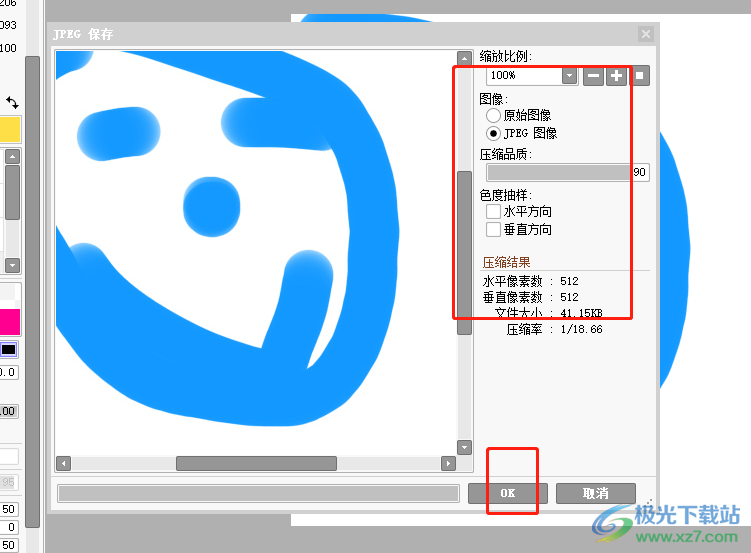
8.如图所示,用户在电脑桌面上就会看到保存下来的作品格式为图片格式
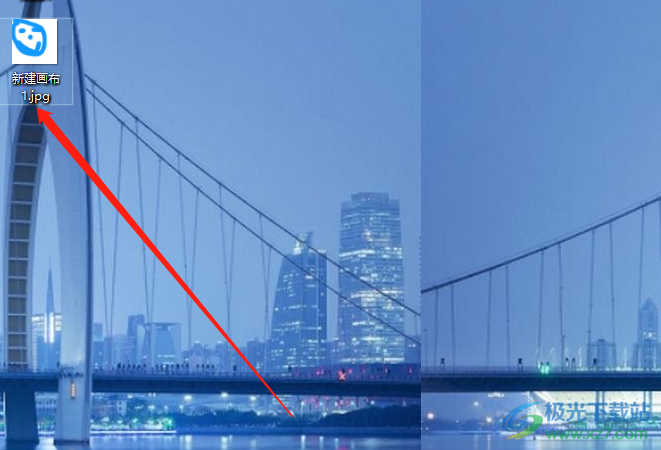
以上就是小编对用户提出问题整理出来的方法步骤,用户从中知道了sai软件向用户提供了多种保存格式,用户可以按照实际情况来选择,整个操作过程是很简单的,因此遇到需要将作品保存为图片情况的用户,就可以跟着小编的步骤操作试试看。
[download]311064[/download]